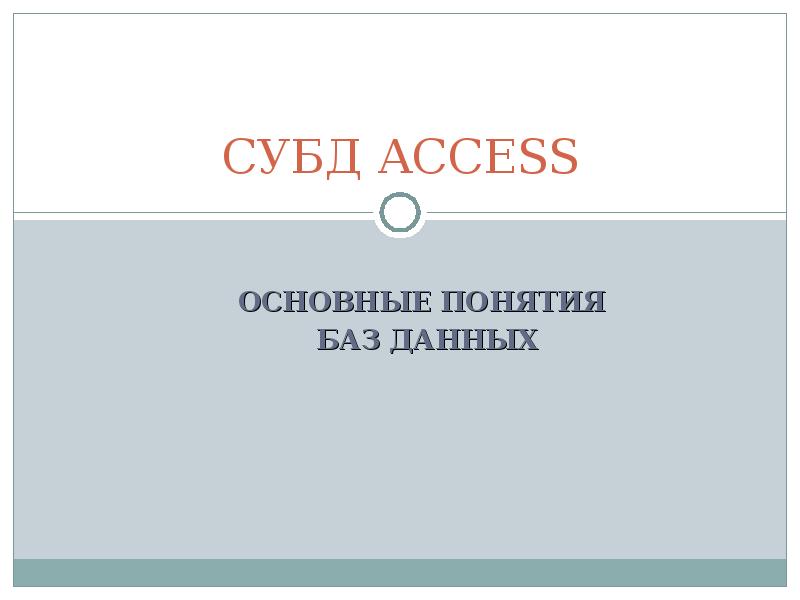Оцените презентацию от 1 до 5 баллов!
Тип файла:
ppt / pptx (powerpoint)
Всего слайдов:
28 слайдов
Для класса:
1,2,3,4,5,6,7,8,9,10,11
Размер файла:
223.50 kB
Просмотров:
80
Скачиваний:
0
Автор:
неизвестен
Слайды и текст к этой презентации:
№1 слайд
Содержание слайда: СУБД ACCESS
№2 слайд
Содержание слайда: Назначение макросов
№3 слайд
Содержание слайда: Виды макрокоманд в макросах
№4 слайд
Содержание слайда: Макрос с условием в форме
№5 слайд
Содержание слайда: Создание макроса с условием
[Макрос]-[Создать];
Создать макрос;
[Вид] – [Условие].
В результате появится дополнительный столбец УСЛОВИЕ, в который можно внести условие запуска для каждой макрокоманды. Например:
[Forms]![Запрос читателя]![КолЭкз]>1
№6 слайд
Содержание слайда: Запуск макроса
№7 слайд
Содержание слайда: Использование модулей наVBA
№8 слайд
Содержание слайда: Использование модулей наVBA
№9 слайд
Содержание слайда: Пример задачи, связанной с вводом данных в БД из внешней аппаратуры
№10 слайд
Содержание слайда: Интерфейс пользователя
№11 слайд
Содержание слайда: Алгоритм решения
В форме ТОВАРЫ пользователь заполняет поля: №вагона, Описание груза, № накладной;
По событию ПОСЛЕ ОБНОВЛЕНИЯ запускается макрос, который запускает модуль;
Модуль запускает EXE-модуль, затем после паузы, соответствующей времени взвешивания, считывает результаты взвешивания из файла и заносит их в БД.
№12 слайд
Содержание слайда: Пример запуска exe-модуля из модуля VBA
№13 слайд
Содержание слайда: Пример ввода данных в БД из файла
№14 слайд
Содержание слайда: Пример задачи, связанной с необходимостью автоматической корректировки данных о запасах на складе по результатам продаж
№15 слайд
Содержание слайда: Пример использования модулей на VBA
№16 слайд
Содержание слайда: Модуль учета продаж
№17 слайд
Содержание слайда: Операторы перерасчета остатка на складе
№18 слайд
Содержание слайда: СУБД ACCESS
Защита баз данных
№19 слайд
Содержание слайда: Способы защиты информации
защита базы данных (mdb-файла) с помощью пароля и шифрования;
защита приложения Microsoft Access путем сокрытия объектов в окне базы данных и настройки параметров запуска;
защита паролем программы на языке VBA;
защита программ VBA путем создания файла, в котором отсутствует программный код;
защита базы данных и ее объектов средствами защиты на уровне пользователей.
№20 слайд
Содержание слайда: Защита базы данных (mdb-файла) с помощью пароля
[Файл] – [Открыть…];
найти в каталогах файл базы данных и пометить его;
[Открыть] – [Монопольно].
После открытия окна базы данных сохранить ее с паролем:
[Сервис] – [Защита] – [Задать пароль базы данных…],
задать пароль доступа в окнах всплывающей панели «Задание пароля базы данных».
№21 слайд
Содержание слайда: Сокрытие объектов в окне базы данных
пометить объект, затем вызвать контекстное меню, выбрать пункт «Свойства», затем в окне «Атрибуты» всплывающей панели «Свойства» установить флажок «скрытый»;
[Сервис] – [Параметры…] ;
открыть вкладку «Вид» и снять флажок «скрытые объекты».
№22 слайд
Содержание слайда: Открытие скрытых объектов
[Tools] – [Options…] ;
открыть вкладку «Вид» и установить флажок «скрытые объекты».
В результате значки скрытых объектов появятся, но будут неконтрастными. Для восстановления скрытого объекта нужно пометить его значок, затем вызвать контекстное меню, выбрать пункт «Свойства», затем в окне «Атрибуты» всплывающей панели «Свойства» сбросить флажок «скрытый».
№23 слайд
Содержание слайда: Скрытие окна базы данных
[Сервис] – [Параметры запуска…];
во всплывающей панели «Параметры запуска» сбросить флажок «Окно базы данных».
№24 слайд
Содержание слайда: Открытие скрытого окна базы данных
Для того, чтобы увидеть скрытое окно базы данных, нужно найти файл базы данных и открывать его при нажатой клавише <Shift>. После этого:
а) [Сервис] – [Параметры запуска…];
б) во всплывающей панели «Параметры запуска» установить флажок «Окно базы данных».
№25 слайд
Содержание слайда: Защита путем создания файла MDE базы данных
Файл MDB, в котором хранится база данных, может быть преобразован в файл MDE. В файле MDE весь программный код базы данных хранится в скомпилированном виде. Это исключает возможность внесения изменений в модули, формы и отчеты базы данных в режиме Конструктор и, таким образом, частично защищает базу данных от несанкционированных изменений.
№26 слайд
Содержание слайда: Создание файла MDE
[Файл] – [Открыть…];
найти в каталогах файл базы данных и пометить его;
[Открыть] – [Монопольно],
затем выполнить следующую последовательность действий:
[Сервис] – [Служебные программы] – [Создать MDE-файл…].
Примечание. Файл MDE нельзя вновь преобразовать в MDB! Поэтому, чтобы сохранить возможность внесения изменений в базе данных, перед преобразованием файла MDB в MDE нужно сохранить резервную копию файла MDB!
№27 слайд
Содержание слайда: Защита базы данных (mdb-файла) с помощью шифрования
Чтобы зашифровать базу данных, ее нужно закрыть, а затем выполнить следующую последовательность действий:
[Сервис] – [Защита] – [Закодировать или раскодировать базу данных…]
и указать имена шифруемого и результирующего файлов. Можно одновременно защитить базу данных паролем.
№28 слайд
Содержание слайда: Расшифровка файла базы данных
[Сервис] – [Защита] – [Закодировать или раскодировать базу данных…] и указать имена исходного и результирующего файлов.